Si vous visitez régulièrement des sites Web particuliers, Google Chrome propose une fonctionnalité pratique afin que vous puissiez garder ces sites à portée de main. Voici comment épingler un onglet dans Google Chrome pour un accès rapide et facile à vos sites Web préférés.
Contenu
- Comment épingler un onglet dans Chrome
- Réorganiser les onglets épinglés
- Comment détacher un onglet dans Chrome
Vidéos recommandées
Facile
5 minutes
Navigateur Web Google Chrome
Comment épingler un onglet dans Chrome
La fonctionnalité d'épinglage pour Chrome est disponible sur Windows et Mac et fonctionne de la même manière sur chaque plate-forme.
Étape 1: Ouvrez Google Chrome et accédez au site Web que vous souhaitez épingler.
Étape 2: Cliquez avec le bouton droit sur l'onglet du site en haut de la fenêtre Chrome.
En rapport
- Qu'est-ce que Google Bard? Voici comment utiliser ce rival de ChatGPT
- Comment supprimer une page dans Google Docs
- Le rival ChatGPT de Google vient de se lancer dans la recherche. Voici comment l'essayer
Étape 3: Sélectionner Épingle à partir du menu contextuel.
Vous pouvez aussi utiliser un raccourci Chrome pour épingler un onglet. Cliquez avec le bouton droit sur l'onglet, appuyez sur le bouton P. touche, et appuyez sur Entrer ou Retour.
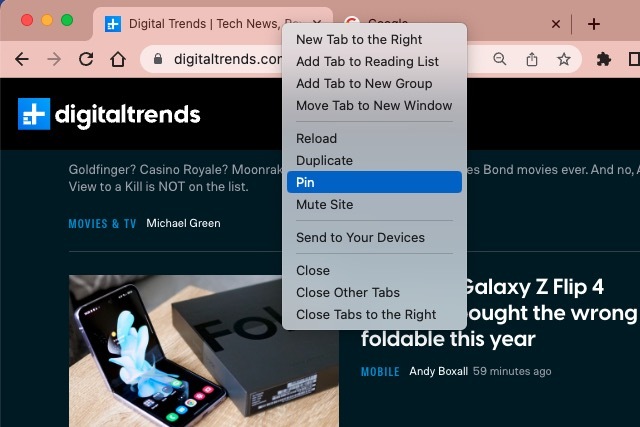
Étape 4: Vous verrez alors l’onglet se réduire au favicon du site Web sans son nom et se déplacer vers la gauche de la rangée d’onglets. L'onglet épinglé reste en place, même si vous fermez et rouvrez Chrome. Ainsi, vous avez toujours le site dont vous avez besoin à portée de clic.
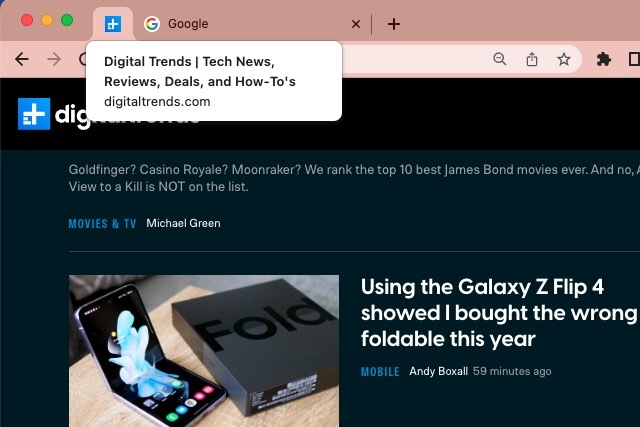
Réorganiser les onglets épinglés
Étant donné que vous pouvez épingler plusieurs onglets dans Chrome, vous souhaiterez peut-être ces onglets dans un certain ordre de gauche à droite. Tout comme avec groupes d'onglets dans Chrome, vous pouvez faire glisser pour déplacer un onglet épinglé là où vous le souhaitez.
Sélectionnez un onglet épinglé et faites-le glisser vers la gauche ou la droite pour le positionner où vous le souhaitez dans la rangée d'onglets.
Comment détacher un onglet dans Chrome
Si vous épinglez un onglet sur un site dont vous ne voulez plus, vous n’y êtes pas coincé. Vous pouvez détacher un onglet aussi facilement que vous en épinglez un.
Étape 1: Cliquez avec le bouton droit sur l'onglet épinglé que vous souhaitez supprimer.
Étape 2: Sélectionner Détacher dans le menu contextuel.
Tout comme pour épingler un onglet, vous pouvez utiliser un raccourci Chrome pour désépingler un onglet. Cliquez avec le bouton droit sur l'onglet, appuyez sur le bouton U touche, et appuyez sur Entrer ou Retour.
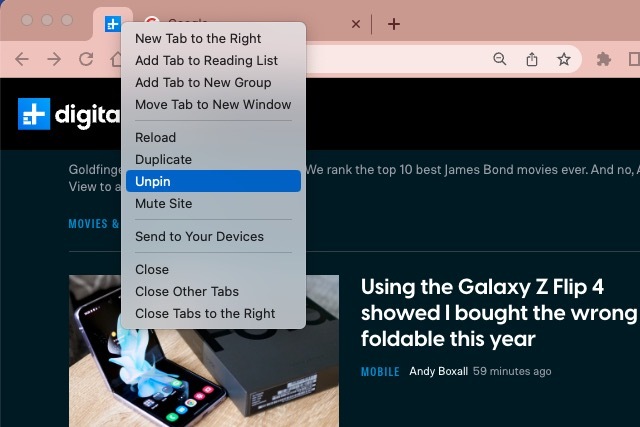
Étape 3: Vous verrez alors l'onglet revenir à la ligne d'onglets comme un onglet ordinaire avec le favicon et le nom du site.
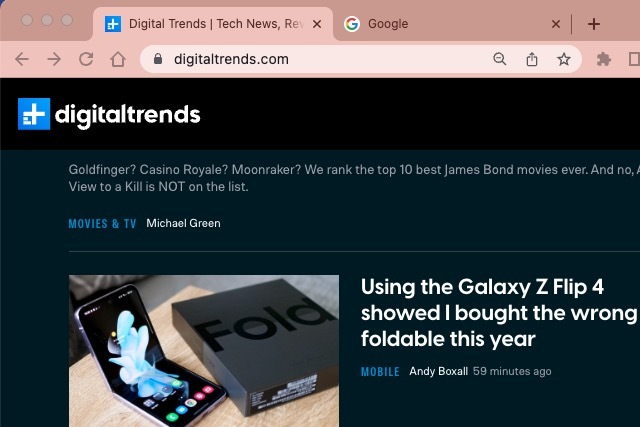
Avoir un accès rapide aux sites Web que vous visitez quotidiennement ou plusieurs fois par jour est un véritable gain de temps. N'oubliez donc pas cette astuce pour savoir comment épingler un onglet dans Google Chrome.
Pour en savoir plus, consultez ces choses que vous ne saviez pas pouvoir faire dans Chrome.
Recommandations des rédacteurs
- Comment ajouter des polices à Google Slides: guide étape par étape
- Comment utiliser Google SGE – essayez par vous-même l'expérience de recherche générative
- Comment mettre en exposant et en indice dans Google Docs
- Ces 2 nouvelles fonctionnalités Edge donnent à Chrome un aspect obsolète
- Google vient de rendre cet outil de sécurité essentiel pour Gmail totalement gratuit
Améliorez votre style de vieDigital Trends aide les lecteurs à garder un œil sur le monde en évolution rapide de la technologie avec toutes les dernières nouvelles, des critiques de produits amusantes, des éditoriaux perspicaces et des aperçus uniques.




